Windows 10 多用户同时远程登录
win服务器版默认是支持多用户登陆的,甚至可以在主机上用不同用户自己远程登陆自己,如window server 2016。Win10 正常情况下是不允许用户同时远程的,即一个用户远程进来会把另一个用户踢掉,因此需要破解才能使得多个用户同时登陆远程桌面。主要有以下两个步骤:1、主机修改远程登录相关配置;2、破解远程登录用户限制;主机修改远程登录相关配置。新建用户:右键“此电脑—>管理—>
参考:https://www.cnblogs.com/hwajie/p/12447224.html
转载:https://www.cnblogs.com/cuihongyu3503319/p/11490144.html
win服务器版默认是支持多用户登陆的,甚至可以在主机上用不同用户自己远程登陆自己,如window server 2016。
Win10 正常情况下是不允许用户同时远程的,即一个用户远程进来会把另一个用户踢掉,因此需要破解才能使得多个用户同时登陆远程桌面。
主要有以下两个步骤:
1、主机修改远程登录相关配置;
2、破解远程登录用户限制;
主机修改远程登录相关配置。
新建用户:
右键“此电脑—>管理—>本地用户和组“,右键”用户—>新用户“,添加用户名,设置密码(勾选密码永不过期)。然后点击创建即可。
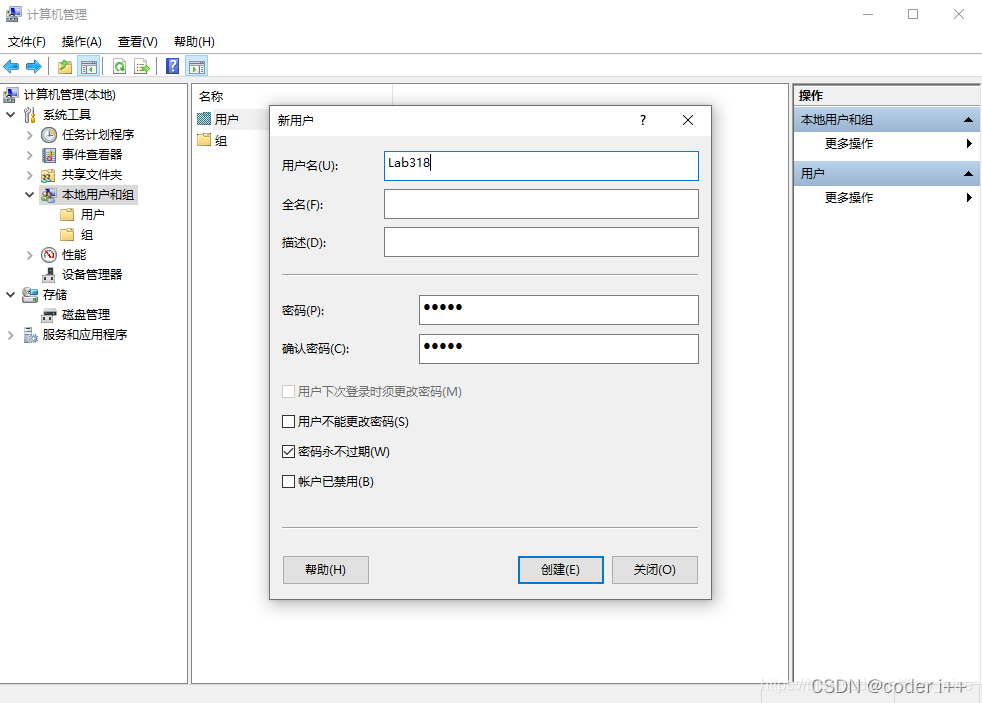
添加远程桌面用户
右键“此电脑—>属性—>远程设置“
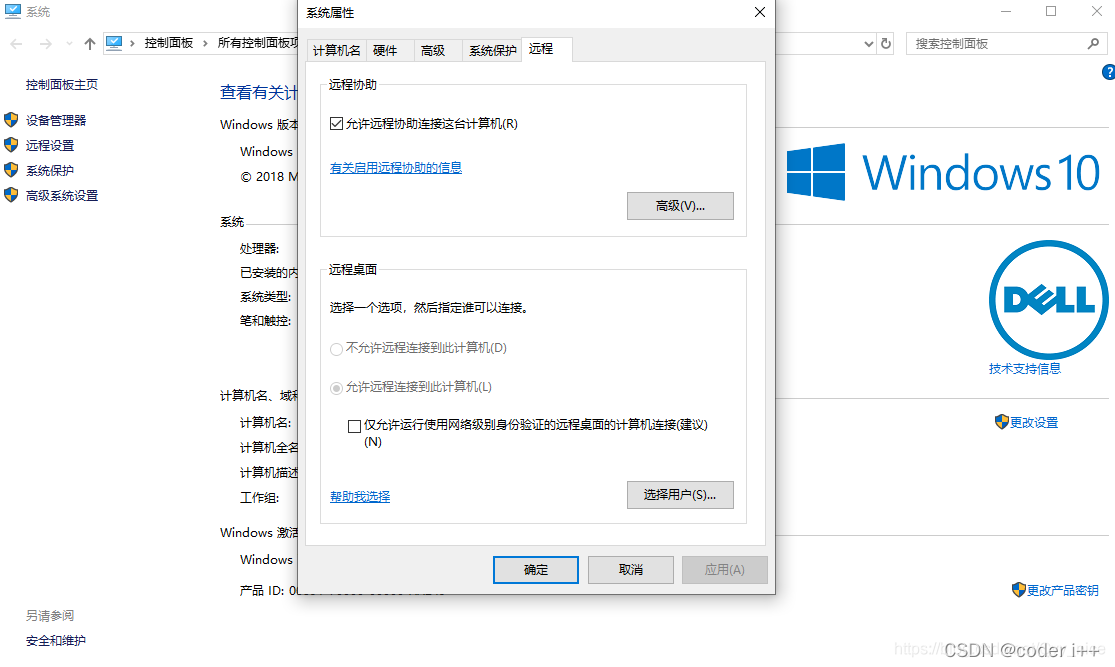 勾选“允许远程协助连接这台计算机“。然后点击”选择用户—>添加—>高级—>立即查找“找到刚刚创建的用户,点击确定。
勾选“允许远程协助连接这台计算机“。然后点击”选择用户—>添加—>高级—>立即查找“找到刚刚创建的用户,点击确定。
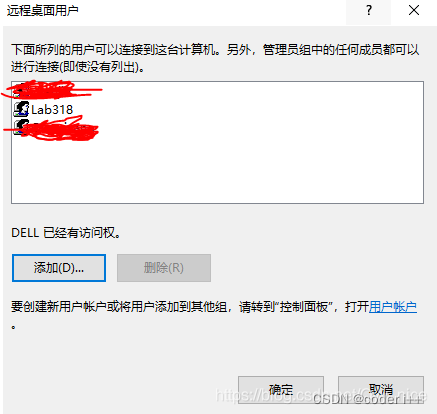
配置本地组策略
运行 gpedit.msc 打开本地组策略编辑器。
选择“【管理模板】—>【Windows组件】—>【远程桌面服务】—>【远程桌面会话主机】—>【连接】。
配置【限制连接的数量】,点击“已启用”,其中允许的RD最大连接数可以自己视情况而定。
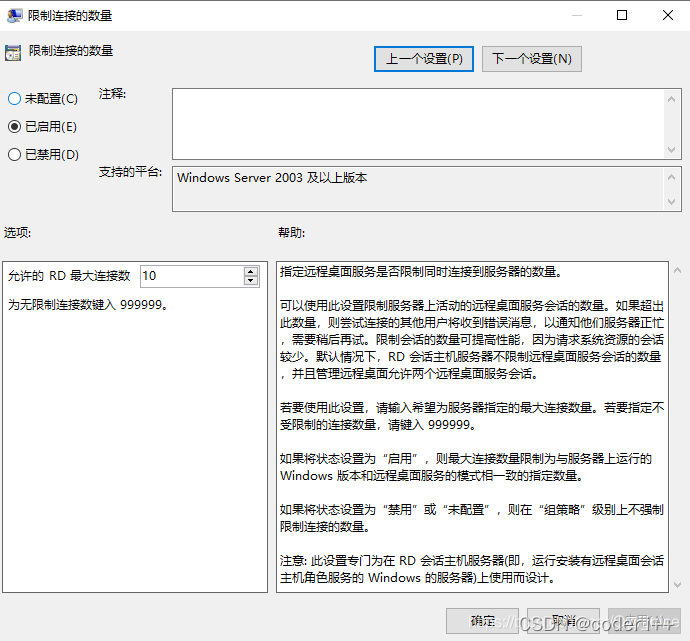
配置【将远程桌面服务用户限制到单独的远程桌面服务会话】
这个配置很重要,我最开始没配置,导致断开一个远程登录连接后,再重新连接,会重新打开一个新的桌面。但是打开新的应用程序时,系统提示系统后台正在运行,之前断开前的应用程序一个也找不到。后来发现是因为这部分设置没配置时,同一个用户先后登陆远程系统,系统会分配不同的会话,从而导致你在一个远程桌面的操作都不见了,虽然你运行的一些程序并没有被系统关闭,但是你无法对他们进行管理。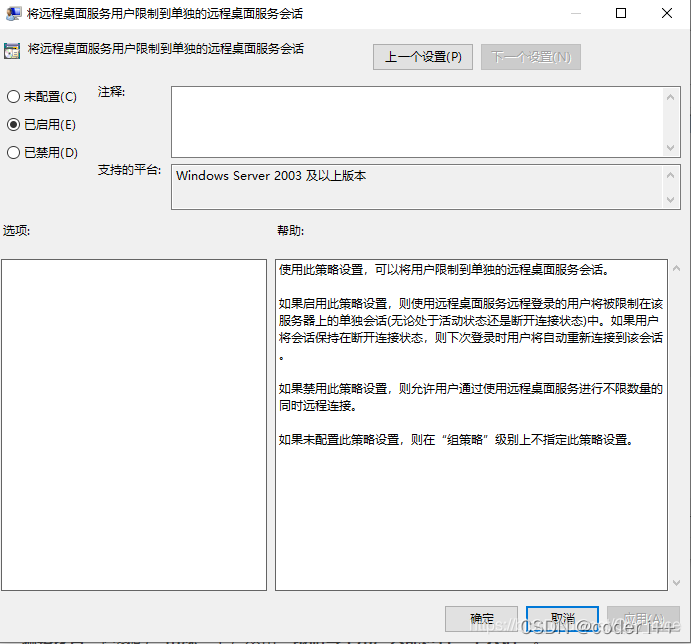
配置【允许用户通过使用远程桌面服务进行远程连接】,启用即可。
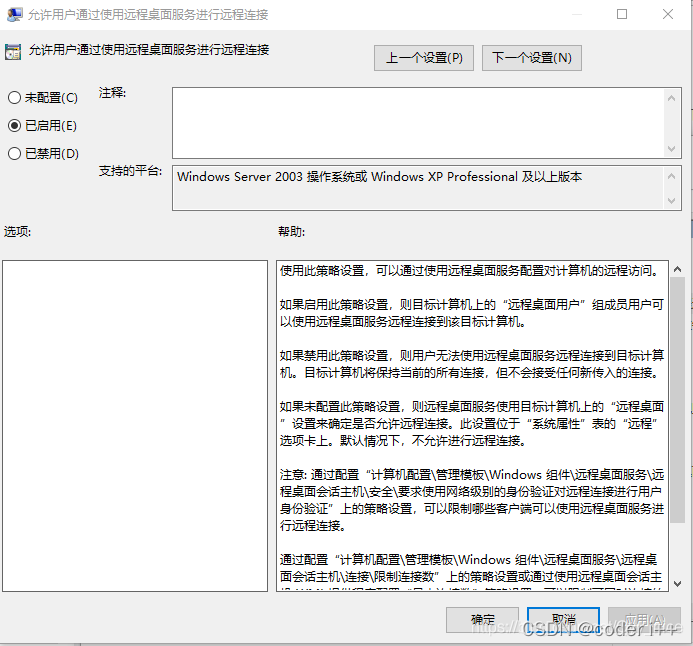
方法一:Win10远程桌面多用户补丁
下载Win10远程桌面多用户补丁,然后解压得到dll文件替换c:\windows\system32\下的同名文件即可,如果需要权限,可使用U盘启动或系统安装盘启动进入命令行或WinPE中进行覆盖。
下载地址:https://www.jb51.net/softs/541355.html
方法二:使用工具破解
Windows10 Pro自带远程桌面服务,家庭版不支持,只能连出不能连入。RDP Wrapper可以说是家庭版的远程桌面福音。顺便打个广告,据说RDP Wrapper也支持Win7/Win8。
但是,到了Win10 1903版本之后,连最后的v1.6.2版也无法正常远程桌面了。
RDPWrap-v1.6.2.zip下载地址(作者Stas'M Corp)
autoupdate-v07.09.2019.zip下载地址(作者asmtron)
不得不到处搜,昨天看到CSDN上有朋友说有autoupdate的补丁,试下来果然好用。
-------安装方法-------
第一步,创建C:\Program Files\RDP Wrapper目录
第二步,将"RDPWrap-v1.6.2.zip"中的文件解压到这个目录下
第三步,右键单击install.bat,选择“以管理员身份运行”
如果是Win7/8或者Win10的早期版本,那么以上三步正常完成后,就可以正常远程访问了。
目录中的RDPcheck.exe和RDPConf.exe也可用来尝试连接和确认状态。
如果是Win10 1903和1909版本的话,还要
第四步,将"autoupdate-v07.09.2019.zip"中的文件解压到C:\Program Files\RDP Wrapper目录下
第五步,右键单击autoupdate.bat,选择“以管理员身份运行”
这两个bat文件运行时会从GitHub下载文件,国内网速不佳,有时会·失败。
遇到这种情况,再右键执行一次试试。
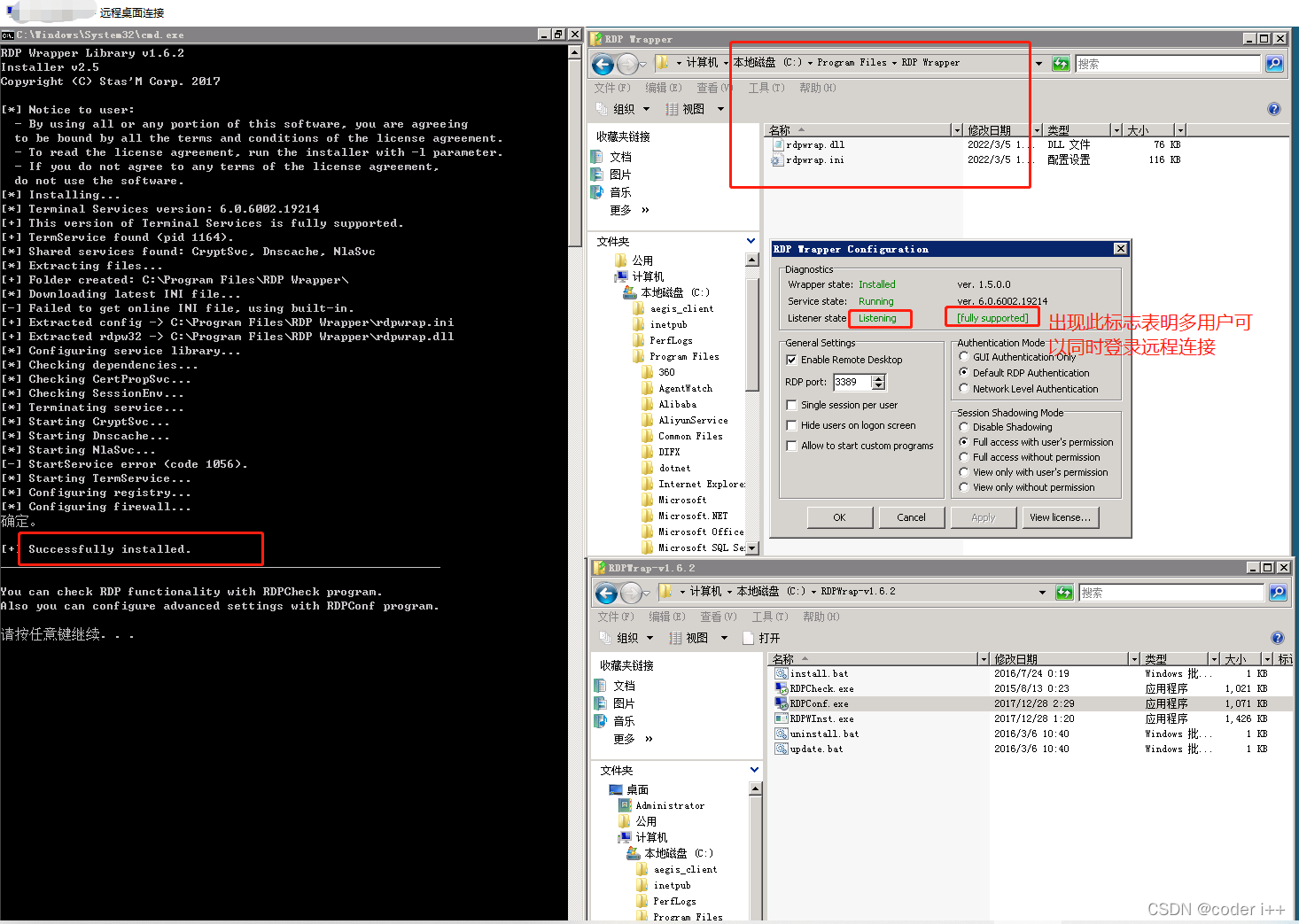
更多推荐
 已为社区贡献13条内容
已为社区贡献13条内容









所有评论(0)